PS怎样编辑路径?
溜溜自学 平面设计 2022-04-27 浏览:1539
大家好,我是小溜,PS怎样编辑路径?相信很多小伙伴对于编辑路径都不是很了解,那么今天小溜就来给大家分享一下,PS编辑路径的方法,希望本文内容能够帮助到大家。
想要更深入的了解“PS”可以点击免费试听溜溜自学网课程>>
工具/软件
电脑型号:联想(Lenovo)天逸510S;系统版本:Windows7;软件版本:PS CS5
方法/步骤
第1步
打开Photoshop后,切换到‘路径’面板,被选中的路径会在画布上显示。
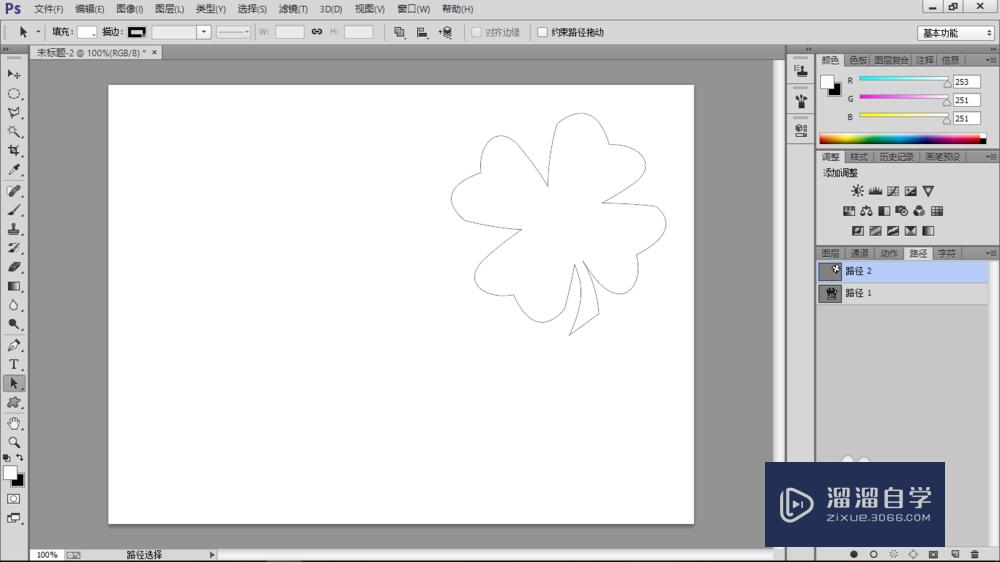
第2步
选中‘路径1’,也可在画布上查看它。
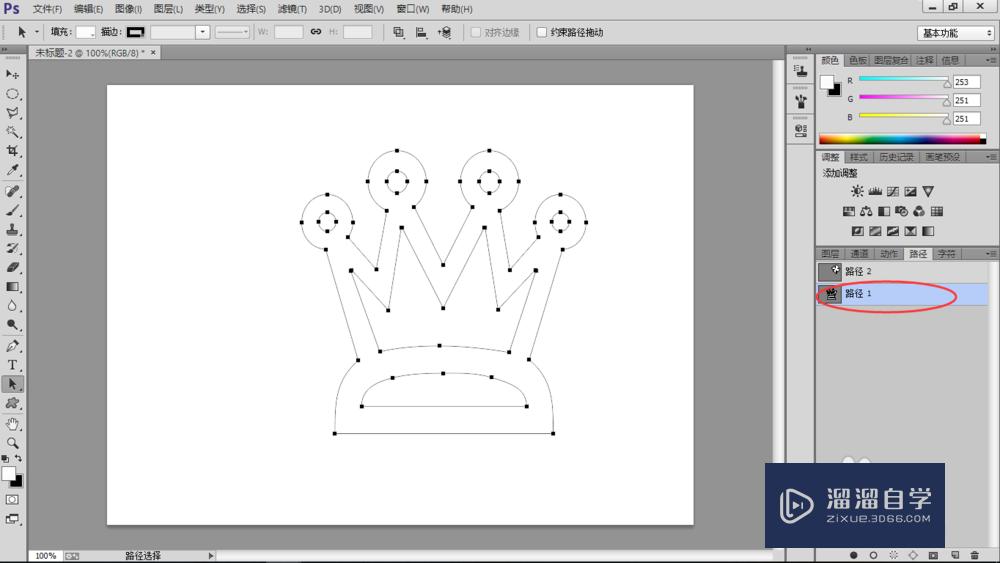
第3步
点击‘路径’面板空白处,可将路径隐藏。
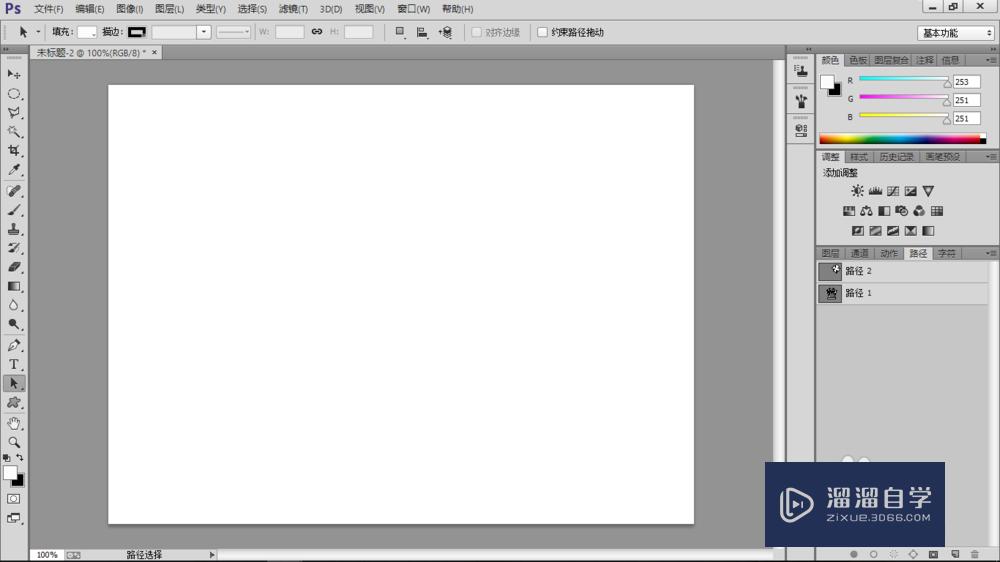
第4步
选用‘路径选择工具’,可将选中的路径移动,将路径2拖动到中间。

第5步
选用‘直接选择工具’,可查看路径所有锚点及显示部分控制线。
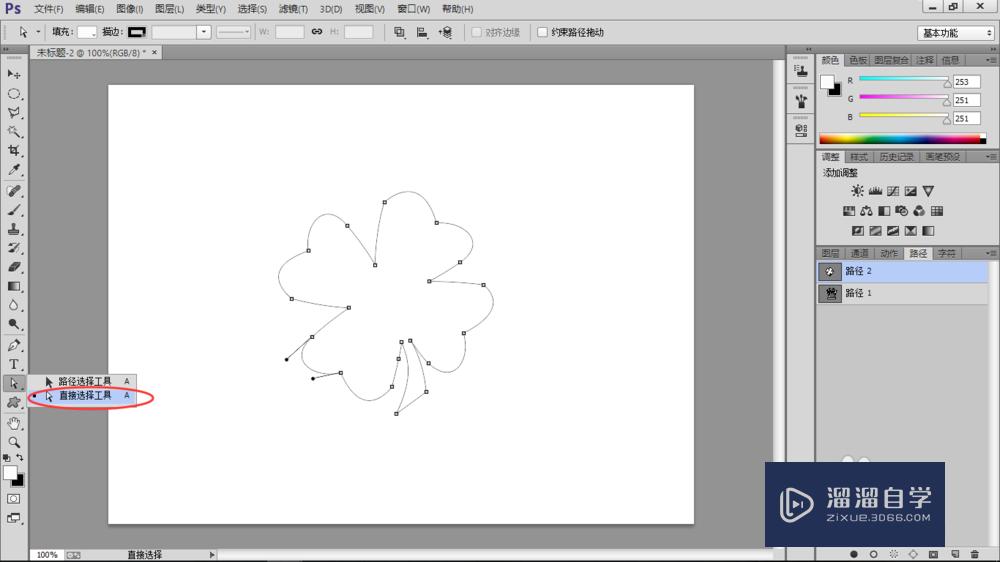
第6步
选用‘添加锚点工具’,在路径线条上点击(或将鼠标光标悬停在线条上,鼠标光标变为‘+’)即可添加锚点。
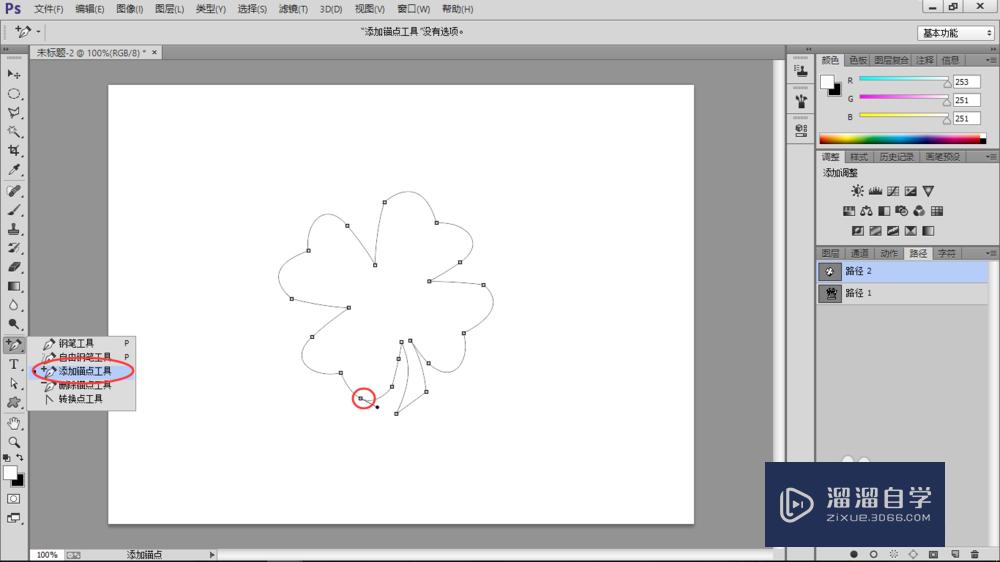
第7步
选用‘删除锚点工具’,点击锚点可将其删除。
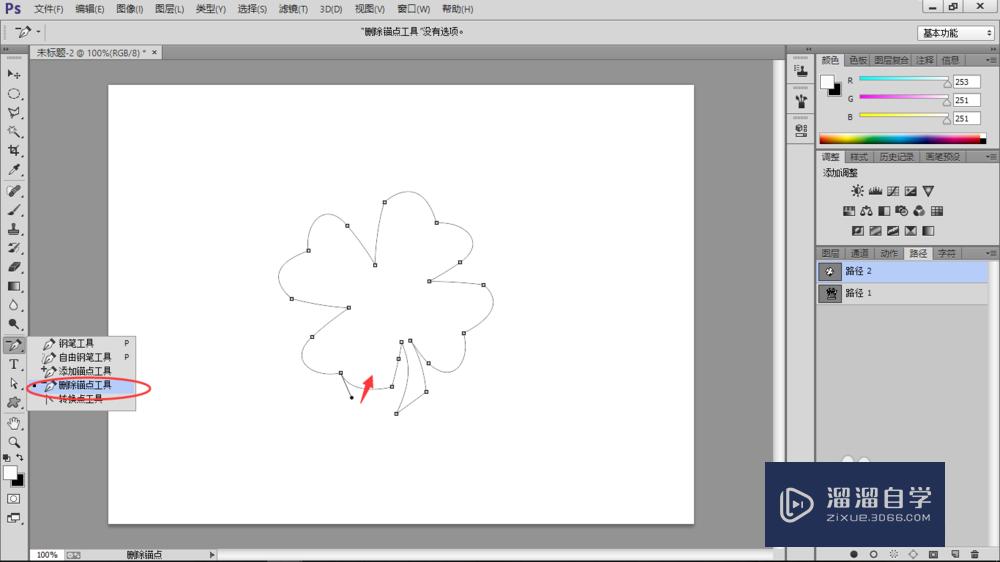
第8步
选用‘转换点’工具,点击一锚点并沿一方向拖动可将其方向线显示。
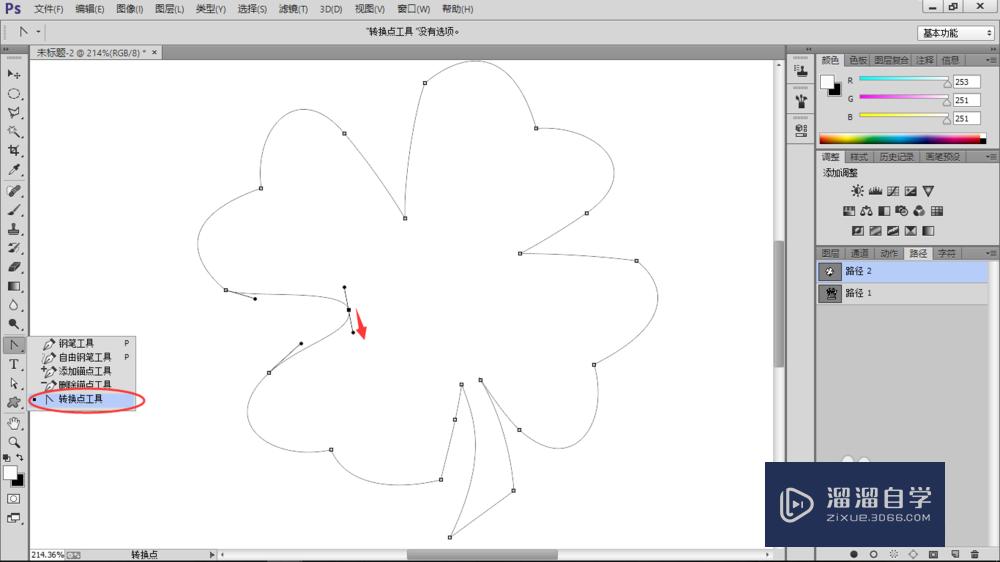
第9步
调整方向线的走向可改变路径的形状。
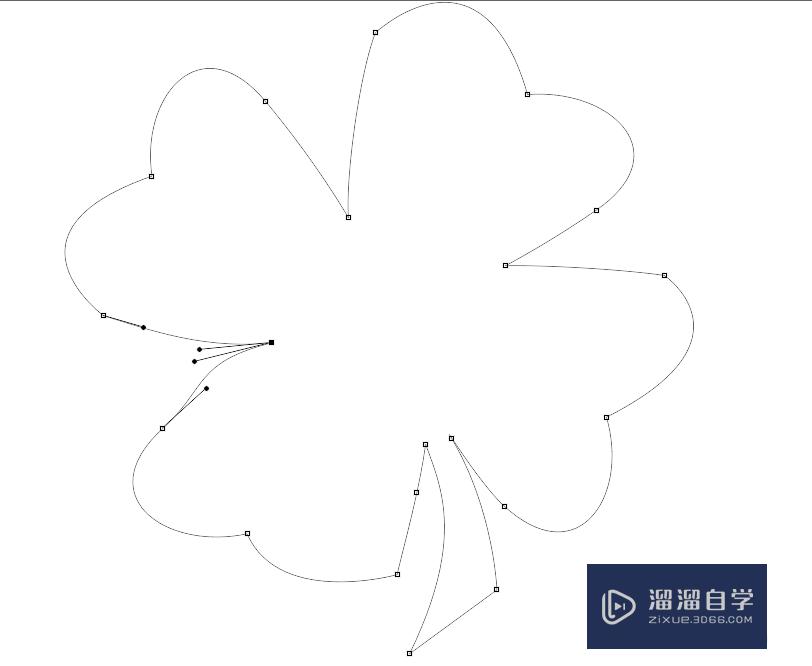
温馨提示
好了,以上就是“PS怎样编辑路径?”这篇文章全部内容了,小编已经全部分享给大家了,还不会的小伙伴们多看几次哦!最后,希望小编今天分享的文章能帮助到各位小伙伴,喜欢的朋友记得点赞或者转发哦!
相关文章
距结束 05 天 13 : 12 : 23
距结束 01 天 01 : 12 : 23
首页








